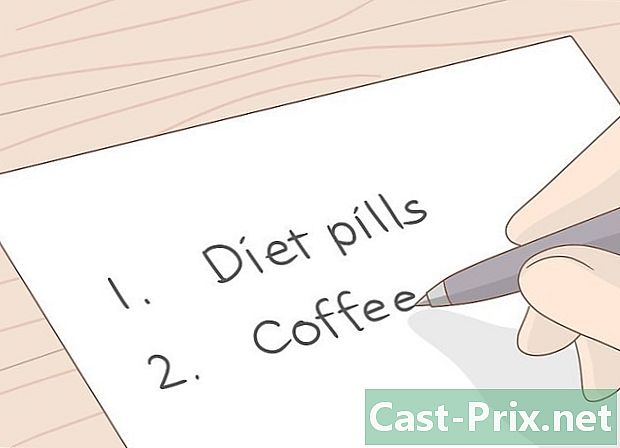วิธีค้นหา SID ของบัญชีผู้ใช้บน Windows
ผู้เขียน:
Roger Morrison
วันที่สร้าง:
21 กันยายน 2021
วันที่อัปเดต:
21 มิถุนายน 2024
![How to Find a Users Security Identifier (SID) on Windows [Tutorial]](https://i.ytimg.com/vi/9jwqw0-x6uc/hqdefault.jpg)
เนื้อหา
บทความนี้เขียนขึ้นโดยความร่วมมือของบรรณาธิการและนักวิจัยที่ผ่านการรับรองของเราเพื่อรับประกันความถูกต้องและครบถ้วนของเนื้อหาทีมการจัดการเนื้อหาของ ตรวจสอบงานของกองบรรณาธิการอย่างละเอียดเพื่อให้แน่ใจว่าแต่ละรายการเป็นไปตามมาตรฐานคุณภาพสูงของเรา
คุณสามารถค้นหา SID (Security Identifier) ของผู้ใช้บนคอมพิวเตอร์ Windows
ขั้นตอน
-
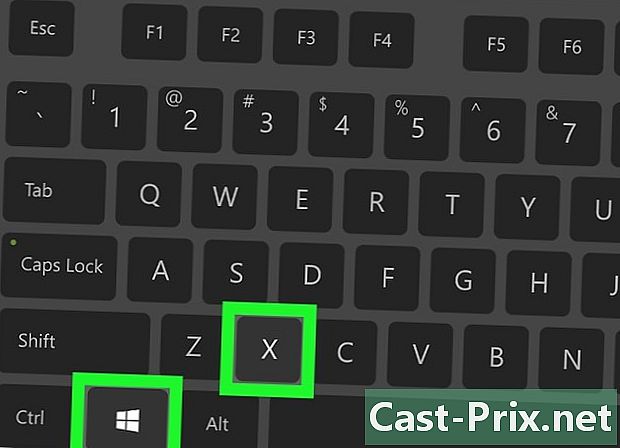
กด ⊞ชนะ+X. จะเป็นการเปิดเมนู ลิงค์ด่วน ที่มุมซ้ายล่างของหน้าจอ -
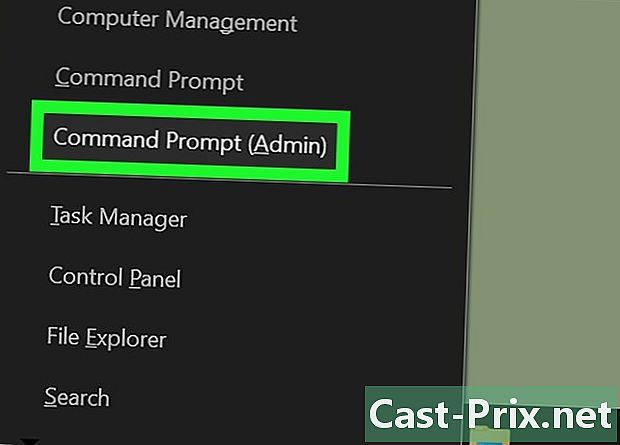
คลิกที่ Windows PowerShell (ผู้ดูแลระบบ). หน้าต่างยืนยันจะปรากฏขึ้น -
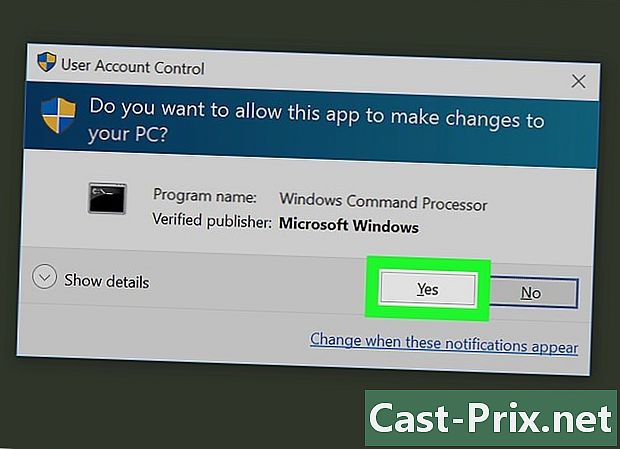
คลิกที่ ใช่. จากนั้นคุณจะเห็นหน้าต่างเทอร์มินัลแสดงพรอมต์คำสั่ง -

ชนิด WMIC useraccount ได้รับชื่อ sid. คำสั่งนี้จะแสดง SID ของบัญชีผู้ใช้ทั้งหมดในระบบ- หากคุณรู้จักชื่อผู้ใช้ของบุคคลให้ใช้คำสั่งนี้แทน: บัญชีผู้ใช้ WMIC โดยที่ name = "ชื่อผู้ใช้" รับ sid. ให้แน่ใจว่าได้เปลี่ยน ชื่อผู้ใช้ ด้วยชื่อผู้ใช้ของบัญชีที่คุณกำลังมองหา CIS
-

กด การเข้า. SID คือลำดับของตัวเลขที่ปรากฏหลังชื่อผู้ใช้แต่ละชื่อ